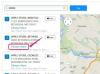अपने Photobucket फ़ोटो को अपने कंप्यूटर की हार्ड ड्राइव पर संग्रहीत करने से यह सुनिश्चित हो जाएगा कि उन्हें पुनर्स्थापित किया जा सकता है
Photobucket एक फ्री इमेज होस्टिंग वेबसाइट है। Photobucket पर अपनी छवियों को अपलोड करने से आप वैयक्तिकृत वेब पतों के साथ ऑनलाइन एल्बम बना सकते हैं, जिससे परिवार और दोस्तों के साथ आसानी से फ़ोटो साझा किया जा सकता है। यदि आप गलती से Photobucket से कोई फ़ोटो हटा देते हैं या यदि कोई व्यवस्थापक किसी फ़ोटो को हटा देता है, तो छवियों को पुनर्स्थापित नहीं किया जा सकता है। हालांकि, आप यह सुनिश्चित करने के लिए कुछ कदम उठा सकते हैं कि आप फोटो को हमेशा के लिए न खोएं; Photobucket को आपकी तस्वीरों को हटाने से रोकें, या यह निर्धारित करें कि क्या हटाया गया फ़ोटो आपके इंटरनेट कैश से पुनर्प्राप्त किया जा सकता है।
चरण 1
फोटो फाइलों को अपने कंप्यूटर की हार्ड ड्राइव में सेव करें। केवल फोटोबकेट न रखें जहां आप अपनी तस्वीरें संग्रहीत करते हैं। एक बार जब आप अपने कंप्यूटर से फोटोबकेट पर फोटो अपलोड कर देते हैं, तो उन्हें डिलीट न करें। यदि आप किसी भिन्न वेबसाइट से Photobucket पर एक छवि अपलोड करते हैं, तो छवि पर राइट-क्लिक करें और फ़ाइल को अपने कंप्यूटर पर सहेजें "इस रूप में सहेजें" पर क्लिक करना। अगर आपकी तस्वीरें हटा दी जाती हैं, तब तक जब तक फाइलें आपकी हार्ड ड्राइव पर हैं, आप उन्हें हमेशा अपने पास रखेंगे संगणक।
दिन का वीडियो
चरण 2
पुनः अपलोड करें। यदि आप, एक Photobucket व्यवस्थापक नहीं, गलती से Photobucket पर एक फ़ोटो हटा दिया है और आपके पास आपकी हार्ड ड्राइव पर फ़ाइल है, तो बस Photobucket में लॉग इन करें और "छवियां और वीडियो अपलोड करें" पर क्लिक करें। अपने कंप्यूटर की फ़ाइलों को ब्राउज़ करें और उस चित्र का चयन करें जिसे आप पुनः अपलोड करना चाहते हैं। यदि किसी व्यवस्थापक ने छवि को हटा दिया है, तो यह उनके नियमों और विनियमों के उल्लंघन की सबसे अधिक संभावना है।
चरण 3
उपयोग की शर्तों को पढ़ें। Photobucket के सर्वर पर किस प्रकार के फ़ोटो अपलोड किए जा सकते हैं, इस बारे में सख्त नियम हैं। अपलोड करने से पहले उनके विनियमों से स्वयं को परिचित कराने से यह सुनिश्चित हो जाएगा कि आप गलती से कोई ऐसी तस्वीर अपलोड नहीं कर रहे हैं जो इन नियमों का उल्लंघन करती है और उसे निकालने की आवश्यकता होगी।
चरण 4
समर्थन से संपर्क करें। यदि आप देखते हैं कि आपके Photobucket चित्रों को एक व्यवस्थापक द्वारा हटा दिया गया है, तो Photobucket समर्थन से संपर्क करने से आपको उन्हें पुनः प्राप्त करने में मदद मिल सकती है। Photobucket कभी-कभी अपनी वेबसाइट से उन तस्वीरों को हटा देता है जिन्हें वे अपनी उपयोग की शर्तों का उल्लंघन करते हुए देखते हैं। Photobucket यह नहीं बताता कि वे कुछ फ़ोटो क्यों हटाते हैं; स्पष्टीकरण के लिए किसी व्यवस्थापक से संपर्क करने से फ़ोटो को फिर से निकालने से रोका जा सकेगा।
चरण 5
अपना पासवर्ड बदलें। यदि आप देखते हैं कि आपकी फ़ाइलें हटा दी गई हैं, लेकिन आप निश्चित हैं कि उन्होंने Photobucket के किसी भी नियम का उल्लंघन नहीं किया है, तो संभव है कि आपका खाता हैक कर लिया गया हो। अपना पासवर्ड बदलने से आपके खाते में अनधिकृत पहुंच को रोका जा सकेगा।
चरण 6
अपने कंप्यूटर के कैशे की जाँच करें। अगर आपने हाल ही में अपना फोटो देखा है, तो फोटोबकेट से फोटो हटा दिए जाने के बाद भी यह आपके कैश में हो सकता है। Internet Explorer पर संग्रहीत कैश फ़ाइलों को देखने के लिए, टूल मेनू पर जाएं और ड्रॉप-डाउन मेनू से "इंटरनेट विकल्प" चुनें। "ब्राउज़िंग इतिहास" चुनें और फिर "सेटिंग" पर क्लिक करें। आप "फ़ाइलें देखें" का चयन करने में सक्षम होंगे। फ़ायरफ़ॉक्स पर, अपनी कैश फ़ाइलों की सूची देखने के लिए पता बार में केवल "about: cache" टाइप करें।